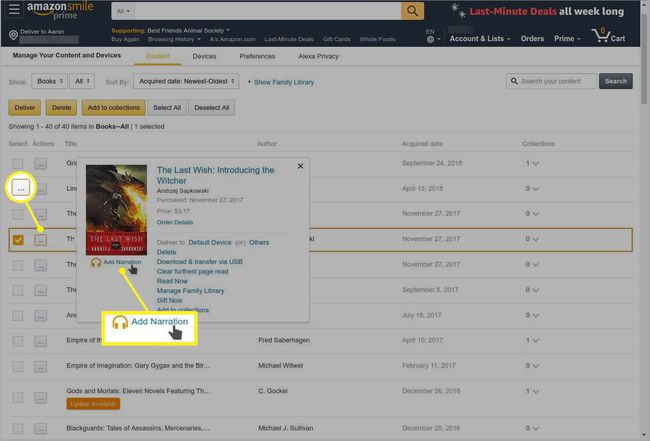Hur man laddar ner hörbara böcker
Om du nyss upptäckt Hörbar, du kanske undrar hur du köper och laddar ner ljudbok titlar på din enhet(er). Det finns flera sätt att köpa Audible-böcker, inklusive från Audibles webbplats eller app, ett direkt köp av ljudböcker på Amazon eller Audible-berättelser om ägda Kindle-böcker på Amazon.
Hur man köper böcker på Audible-webbplatsen
Om du är Audible-prenumerant får du ett meddelande när du har debiterats och har tillgång till krediter. Du kan sedan börja lägga till de böcker du vill ha till din hörbara önskelista. Tycka om Amazon önskelistor, det finns ingen gräns för antalet föremål du kan samla, även om du, till skillnad från Amazon, bara kan ha en lista på Audible.
Din hörbara önskelista är separat från Amazons önskelistor. Du kan placera samma titel på båda sidorna. Amazon hindrar dig dock från att köpa en bok du redan har i ditt Audible-bibliotek.
När du bläddrar i informationen om en bok kommer du att se priset listat tillsammans med kostnaden för att köpa med krediter. Även om kostnaden för att köpa böcker med ett kreditkort kan skilja sig åt, kan du få nästan vilken bok som helst med en kredit.
Så här köper du en bok på Audibles webbplats:
-
När du bläddrar i en lista väljer du Lägg till i kundvagn bredvid en eller flera böcker du vill ha.
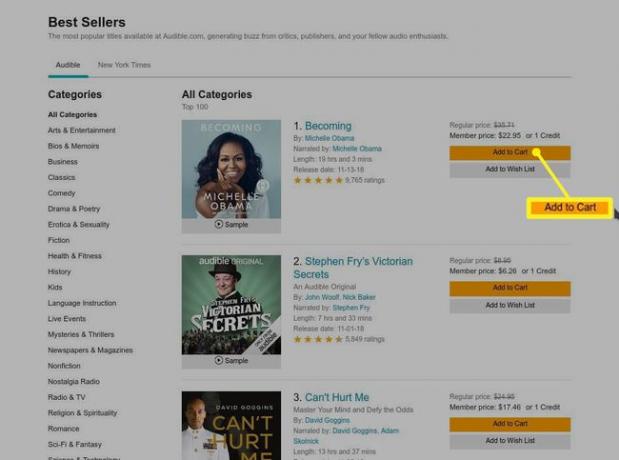
Alternativt, om du tittar på detaljerna i en bok kan du välja Köp nu för $[price], vilket tar dig till betalningen för endast den boken.
-
Välj vagn högst upp på sidan för att se böckerna du har lagt till.
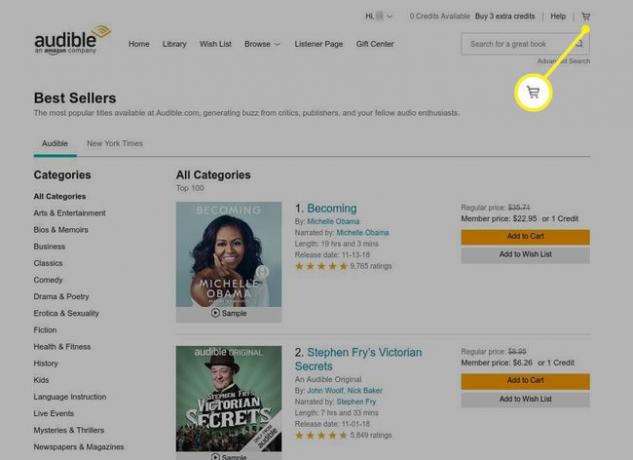
-
I varukorgen, om du har tillgängliga krediter, använder Audible dem först för att täcka ditt köp. Om de inte räcker kommer du att se delsumman som krävs för att köpa resten av dina varor.
Du kan välja vilka böcker som använder krediter och vilka du ska betala för kontant. Se till att använda dina krediter på de dyraste böckerna först.
-
Välj Fortsätt till utcheckningen för att göra ditt köp.
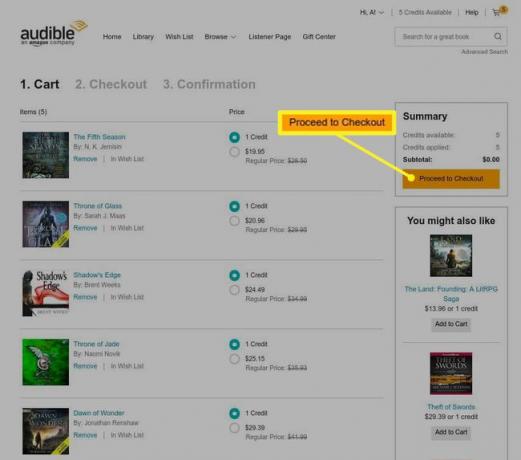
-
Granska din beställning på nästa sida. Se till att allt är korrekt och välj Genomföra köp eller välj Redigera objekt att gå tillbaka och göra ändringar.
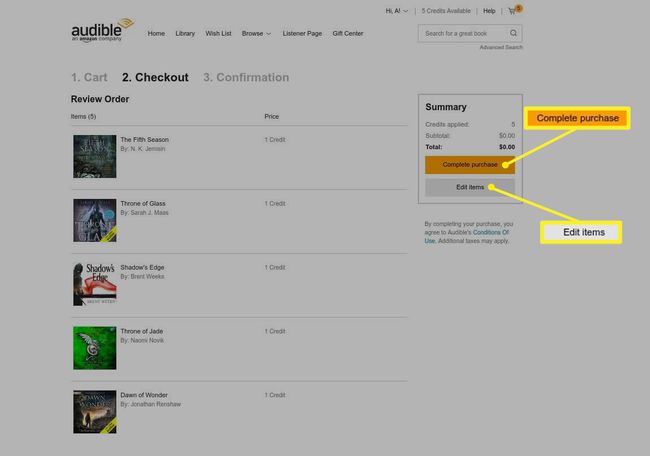
-
När du har köpt dina nya böcker hamnar du på en sida som bekräftar din framgång.

Dina nya böcker är tillgängliga för nedladdning i din Bibliotek.
Hur man köper böcker på Audible med appen
Att köpa böcker med Audible-appen är lika enkelt som att använda webbplatsen, och den följer liknande steg.
Dessa steg gäller Audible-appen för Windows, Android och iOS.
-
Välj en bok från antingen butiken eller din önskelista och tryck på Köp nu för $[price] att köpa boken individuellt, eftersom det inte finns någon varukorg i appen.
Alternativt, tryck på "x" kredit(er) tillgängliga att köpa med eventuella krediter du har. Det här alternativet är nedtonat om du inte har några krediter.
Välj Bekräfta köp från skärmen som dyker upp.
När ditt köp går igenom ser du en bekräftelseskärm.
-
På Hörbar Android och iOS-appen, tryck på Visa i biblioteket för att hoppa till boken i ditt bibliotek, där du kan ladda ner den. Windows-versionen har inte det här alternativet.
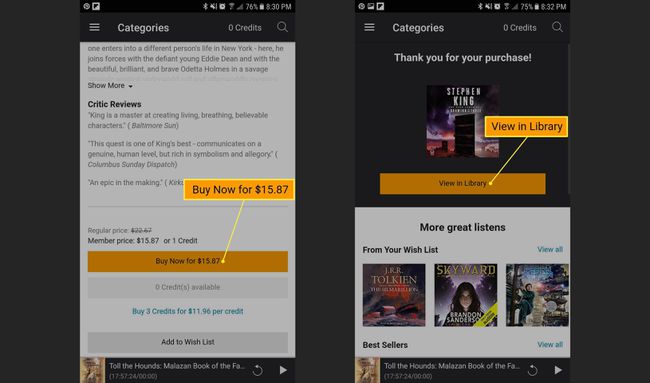
Hur man köper böcker på Audible från Amazon
Att köpa böcker i Audible-format via Amazons webbplats ingår som ett av formatalternativen, tillsammans med andra, som inbunden, pocketbok och Kindle.

Att köpa på det här sättet fungerar på samma sätt som det gör för andra format, inklusive kundvagnsprocessen och bekräftelsen. Den enda skillnaden är att boken visas i ditt Audible-bibliotek.
Hur man laddar ner dina hörbara böcker
När ditt köp är klart visas föremålen i ditt bibliotek. Från Audibles webbplats kan du streama dina böcker, som börjar spelas direkt. Men på mobila enheter är det bättre att ladda ner dem.
Det finns två sektioner i biblioteket på Windows-, iOS- och Android-enheter:
- Moln: En samling av föremålen du köpt tidigare.
- Enhet: Innehåller endast de objekt som du laddat ner lokalt.
Se till att du är ansluten till en Wi-Fi-nätverk när du laddar ner böcker om du inte har en höghastighets- och obegränsad dataplan. Vissa böcker, beroende på längden, kan vara 1 GB stora och kan ha stor inverkan på ditt datatak.
På alla plattformar visas de böcker du inte har laddat ner med en nedladdningsikon i hörnet. Så här laddar du ner dem:
-
Välj tre horisontella prickar ikonen bredvid önskad bok.
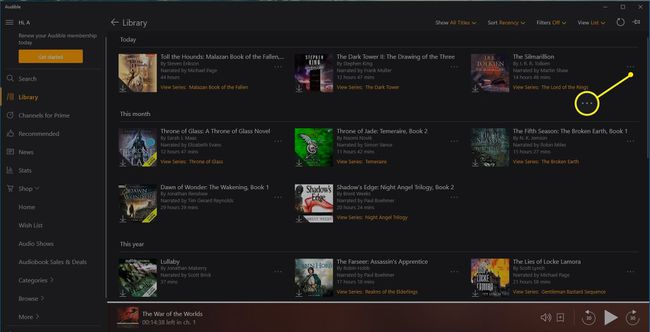
-
Välj Ladda ner.
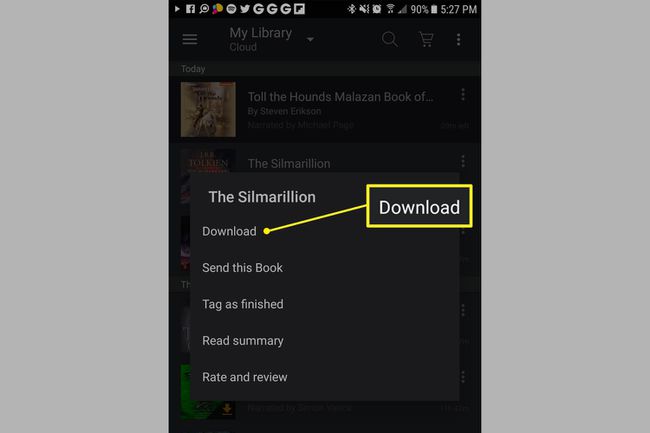
-
Boken börjar laddas ner. Du kan börja lyssna på den medan den laddas ned, men koppla inte från bredbandsnätverket än. Vänta tills framstegssnurran indikerar att nedladdningen är klar.
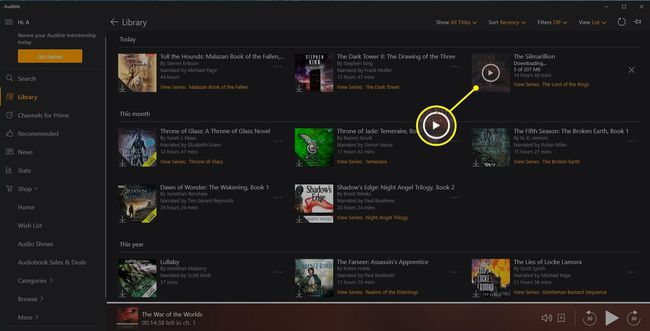
Lägga till hörbar berättarröst till en Kindle-bok du äger
Om du redan äger en bok för din Kindle kan du lägga till det hörbara berättandet.
Från Amazon.com, gå till Konto & listor > Ditt innehåll och dina enheter > Innehåll.
Välj tre horisontella prickar ikonen till vänster om en bok du äger.
-
Om boken också är tillgänglig på Audible, välj Lägg till berättarröst under bokens omslag.